Поскольку 2023 год подходит к концу, есть несколько вещей, на которые стоит оглянуться назад, включая iPhone, который был с вами весь прошедший год. Может быть, у телефона есть несколько царапин на углу или трещина на экране? Производительность также не такая плавная, как раньше, поскольку установлено много приложений. Итак, «детоксифицируйте» свой телефон с помощью следующих советов.
Очистите хранилище
Прежде чем на вашем iPhone закончится место на диске (что обязательно произойдет через некоторое время), немного очистите его.
На iPhone есть функция, которая эффективно поддерживает управление хранилищем в приложении «Настройки», — «Хранилище iPhone». Перейдите в «Настройки» > «Основные» > «Хранилище iPhone». Вы получите визуальное представление об использованном пространстве, а также рекомендации по элементам, которые можно удалить (обычно это загруженные видео и приложения).

Проверьте и очистите память на iPhone
Под разделом предложений находится список каждого приложения и объем занимаемого ими места. Просмотрите свой список и удалите все имена, которые вы редко используете.
Отключите неиспользуемые приложения.
Замечательной функцией iPhone является то, что он временно «удаляет» приложения с iPhone, чтобы освободить место, но не удаляет их полностью с устройства. Эта функция, называемая Offload Apps, появилась в iOS 11. Принцип ее работы заключается в том, что при «выгрузке» приложение удаляется с главного экрана, но данные и настройки остаются на устройстве, что позволяет повторно загрузить его и продолжить использовать в любое время.
Это безопасный способ очистить память на случай, если вам понадобится снова воспользоваться приложением позже. Это можно сделать вручную в хранилище iPhone или включить функцию автоматического отключения приложений, которые не использовались в течение как минимум 12 дней, в разделе «Настройки» > «App Store» > «Выгружать неиспользуемые приложения».

Временно отключите приложения с помощью функции Offload Unsed Apps
Перезагрузка приложений занимает всего несколько секунд, поэтому это отличный способ сохранить ваш iPhone максимально чистым и легким.
Обновить операционную систему
После очистки приложений подумайте об обновлении iOS. Несмотря на то, что многие знают, что обновление системы Apple обеспечивает безопасность, многие все равно откладывают это, потому что это... хлопотно. Проверьте «Настройки» > «Основные» > «Обновление ПО». Если есть ожидающие обновления, обновите их сейчас.
Даже если у вас включено автоматическое обновление, этот процесс обычно происходит ночью и устанавливается только в том случае, если iPhone подключен к сети, поэтому его легко пропустить. Поэтому обновите операционную систему, чтобы обеспечить безопасность и бесперебойную работу вашего iPhone.
Настройте свой домашний экран
Правильная организация главного экрана также важна для упрощения использования iPhone.
Наиболее научным методом является перераспределение приложений в соответствии с частотой использования. Размещайте часто используемые приложения на первой странице, а также используйте нижнюю строку меню как «главное» место для размещения наиболее часто используемых приложений. Затем переместите редко используемые приложения в папки. Это делает главный экран намного чище.
Прекратите использовать подкасты Apple
Если вы используете стандартное приложение «Подкасты» от Apple вместо сторонних приложений, подумайте еще раз. Причина этого проста: подкасты занимают много места.

Приложение «Подкасты» от Apple пожирает пространство
Если вы не путешествуете и вам не нужно загружать подкасты для прослушивания офлайн, вам следует транслировать подкасты онлайн, поскольку загрузка занимает много места на диске. Даже без загрузки подкастов приложение Podcasts от Apple по-прежнему занимает 1,5 ГБ памяти iPhone, в то время как такие приложения, как Overcast и Spotify, гораздо легче.
Отключить живые фотографии
Еще один тихий пожиратель пространства на вашем iPhone — это Live Photos. Эта функция записывает 1,5 секунды до и после съемки фотографии, позволяя вам выбрать идеальный момент в кадре. Несмотря на свою полезность, каждое живое фото имеет размер до 7 МБ, поэтому, если со временем их будет накапливаться, они «съедят» немало памяти.

Отключите Live Photos, чтобы освободить место на диске.
Функция Live Photos обычно включена по умолчанию. Если при открытии приложения «Камера» вы видите кнопку Live Photos с тремя желтыми концентрическими кругами, то эта функция включена. Просто нажмите эту кнопку, чтобы отключить функцию (на круге появится диагональная линия).
Перезапустите неисправное приложение.
Избавьтесь от идеи закрытия открытых приложений, чтобы ускорить работу вашего iPhone. Поскольку приложения не работают в фоновом режиме, а лишь временно «переходят в спящий режим», по возвращении они автоматически начнут работать и выполнять требуемые действия.

Отключите проблемные приложения
Однако иногда некоторые приложения внезапно начинают работать некорректно. В этом случае их можно полностью закрыть, проведя пальцем вверх. Это закроет текущий сеанс приложения, при перезапуске все проблемы будут решены.
Перезагрузите компьютер.
Это лучший совет для iPhone, который можно использовать для устранения проблемы. Соответственно, иногда у iPhone возникают такие проблемы, как нестабильное сетевое соединение, снижение производительности или некорректная работа какой-либо функции... В это время жесткая перезагрузка может стать эффективным решением для восстановления нормального состояния iPhone.

Перезагрузка iPhone помогает решить многие проблемы
Нажмите и удерживайте кнопку блокировки экрана и кнопку увеличения громкости одновременно в течение нескольких секунд, на экране отобразится опция «Проведите пальцем для выключения», проведите пальцем горизонтально и дождитесь полного выключения iPhone. Затем повторите то же самое действие по удержанию кнопки, чтобы запустить устройство.
Ссылка на источник


![[Фото] Премьер-министр Фам Минь Чинь председательствует на совещании, на котором обсуждаются налоговые решения для импортируемых и экспортируемых товаров Вьетнама](https://vstatic.vietnam.vn/vietnam/resource/IMAGE/2025/4/10/19b9ed81ca2940b79fb8a0b9ccef539a)
![[Фото] Сезон шелковицы Фук Тхо – сладкие фрукты из экологически чистого сельского хозяйства](https://vstatic.vietnam.vn/vietnam/resource/IMAGE/2025/4/10/1710a51d63c84a5a92de1b9b4caaf3e5)



























![[Фото] Уникальные народные игры на фестивале в деревне Чуонг](https://vstatic.vietnam.vn/vietnam/resource/IMAGE/2025/4/10/cff805a06fdd443b9474c017f98075a4)



















































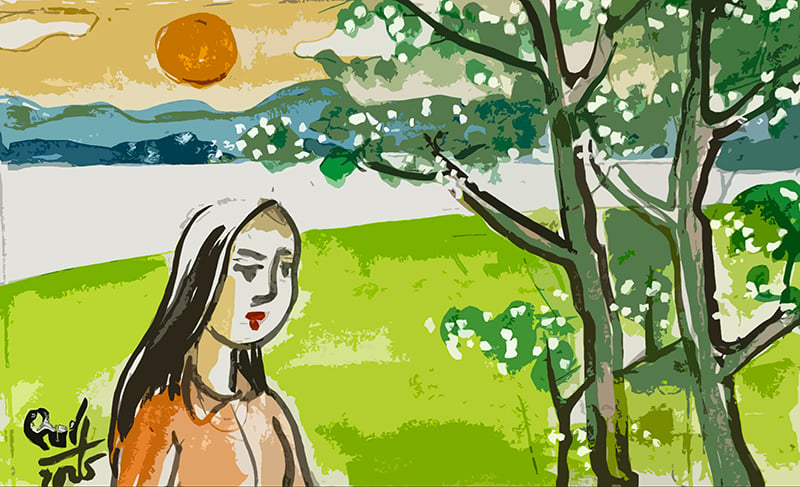
![[Фото] Пользуясь каждым солнечным часом, асфальтируем дорогу через старый лес Y Ty](https://vstatic.vietnam.vn/vietnam/resource/IMAGE/2025/4/11/c11987f152014781abe6aad9e09fb401)











Комментарий (0)